制作环境:Andconda3,python3.6
一、安装pyInstaller
方式一):
在命令行输入:pip install pyinstaller
方式二):
① 下载pyInstaller源代码进行安装
根据电脑环境中python版本,选择pyInstaller的对应版本进行下载:
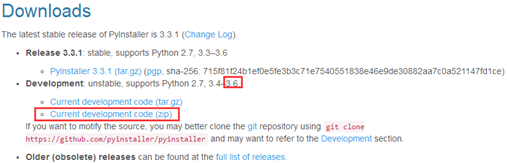
下载后,解压到某个盘中,比如下图:
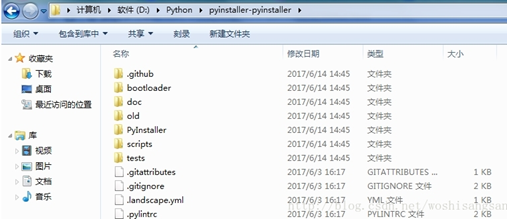
② 下载pywin32
选择python36版本进行下载,同时,注意电脑是64位还是32位的(我的电脑是64位的,所以,选择amd64-py3.6的下载)

③ 进入python3.6的目录下的子目录Scripts,并执行:
python pywin32_postinstall.py –install
由于,本人用的是Anaconda下集成的python,所以应该是Anaconda目录下的子目录Scripts,cmd命令导航到这个目录,然后执行上面的命令即可
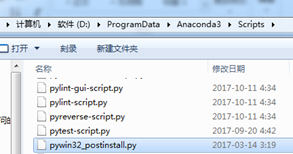
④ 在CMD命令行中进入D:\Python\pyinstaller-pyinstaller目录,然后执行:python setup.py install,最后出现如下图字样表示成功:

总结:我相信大部分人都是通过选择方式一来完成pyInstaller 的安装
二、制作EXE
这次制作的EXE文件是从GitHub上下载的labelImg:
下载后,解压到E:\labelImg-master,其中labelImg-master目录下的文件labelImg.py为入口文件
CMD命令行下cd到labelImg.py所在的路径,执行命令:
Pyinstaller -w labelImg.py
执行后出现问题:
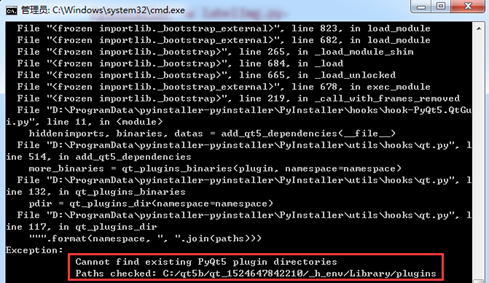
找不到插件所在位置,很明显,寻找的路径应该是Anaconda3下的路径才对,默认却从C盘下进行寻找,有人说这是因为不能使用Anaconda而需要使用原生的python3.6进行打包;卸载Anaconda是个浩大的工程,于是,用了一个偷懒的方法,将Anaconda3下的Library/plugins/PyQt5文件夹复制到错误中所提示的路径下,即如下图:
 ==》
==》
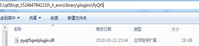
再次运行:Pyinstaller -w labelImg.py
果然就可以了,就是这么草率…..
提示成功后,就可以在E:\labelImg-master\dist\labelImg路径下看到labelImg.exe,同时,包含了很多其他的文件。
双击labelImg.exe,弹出如下图所示错误:
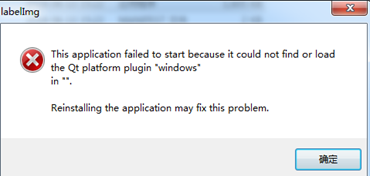
解决方法:
将Anaconda目录下的platforms整个文件夹复制到labelImg.exe所在的文件夹中即可:
我电脑中Anaconda下的platforms目录如下:

复制完成后在双击labelImg.exe即可正常运行了!




















 9155
9155











 被折叠的 条评论
为什么被折叠?
被折叠的 条评论
为什么被折叠?








